Kaip pataisyti Neturite leidimo išsaugoti šioje „Windows“ vietoje

Kai „Windows“ rodoma klaida „Neturite leidimo išsaugoti šioje vietoje“, tai neleis jums išsaugoti failų norimuose aplankuose.
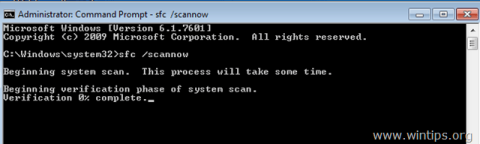
Sistemos failų tikrintuvas (SFC) yra vienas iš naudingiausių „Windows“ operacinės sistemos įrankių. Šis įrankis leidžia patikrinti ir taisyti sugadintus sistemos failus. Norėdami paleisti SFC įrankį sistemoje „Windows“, atidarykite komandų eilutės langą, esantį skiltyje „Administratorius“, tada įveskite toliau pateiktą komandą:
sfc /scannow
SFC komandą galima paleisti „Windows“ aplinkoje įprastu režimu arba saugiuoju režimu. Tačiau kai kuriais atvejais SFC komandą reikia paleisti neprisijungus, jei „Windows“ negali paleisti įprastu režimu arba saugiuoju režimu. Tokiu atveju galite paleisti sistemą iš „Windows“ diegimo laikmenos (DVD arba USB) ir paleisti komandą SFC neprisijungus.
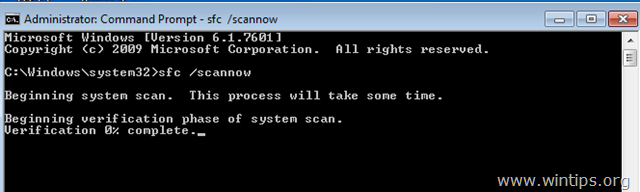
Toliau pateiktame straipsnyje „Wiki.SpaceDesktop“ parodys, kaip naudoti sistemos failų tikrinimo (SFC) įrankį sistemos failams nuskaityti ir taisyti, jei „Windows“ negali paleisti.
Paleiskite komandą SFC /SCANNOW, jei „Windows“ sistema nepasileidžia (neprisijungus)
Prašymas:
Norėdami paleisti komandą sfc/scannow neįkraunamoje „Windows“ sistemoje, turite paleisti sistemą iš „Windows“ diegimo laikmenos (USB arba DVD), atsižvelgiant į naudojamą operacinės sistemos versiją ir versiją (64 arba 32 bitų).
Jei neturite „Windows“ diegimo laikmenos, „Windows“ diegimo laikmeną galite sukurti tiesiai iš „Microsoft“.
1. Paleiskite kompiuterį iš Windows diegimo laikmenos.
2. Ekrane Kalbos parinktys spustelėkite Pirmyn .
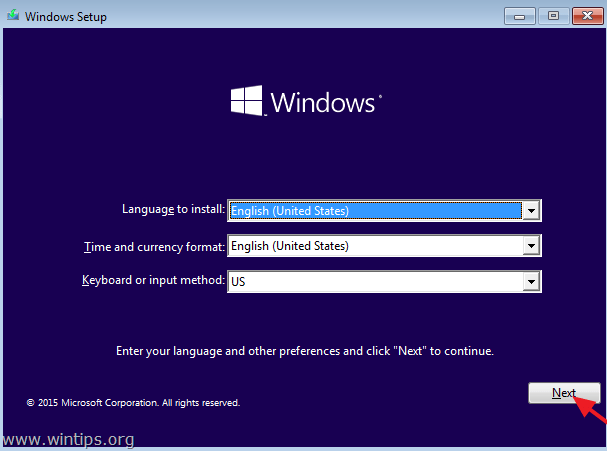
3. Tada pasirinkite Remontuoti kompiuterį .
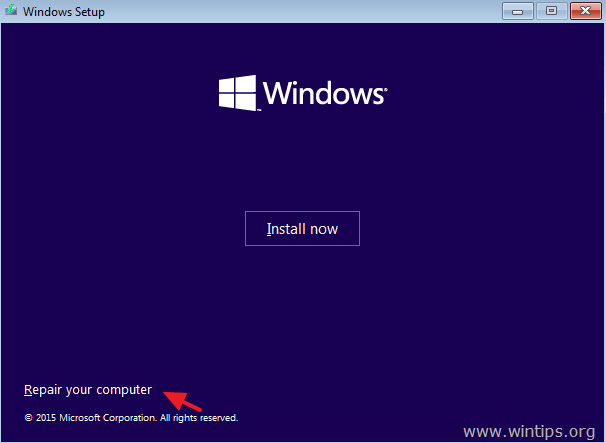
4. Pasirinkite Trikčių šalinimas => Išplėstinės parinktys => Komandų eilutė .
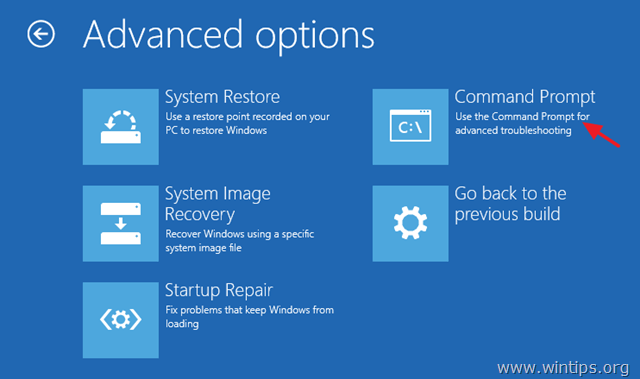
5. Komandų eilutės lange įveskite toliau pateiktą komandą ir paspauskite Enter:
BCDEDIT

6. Eikite į Windows diegimo disko raidę.
Toliau pateiktame pavyzdyje „Windows“ diegimo diskas yra D diskas:
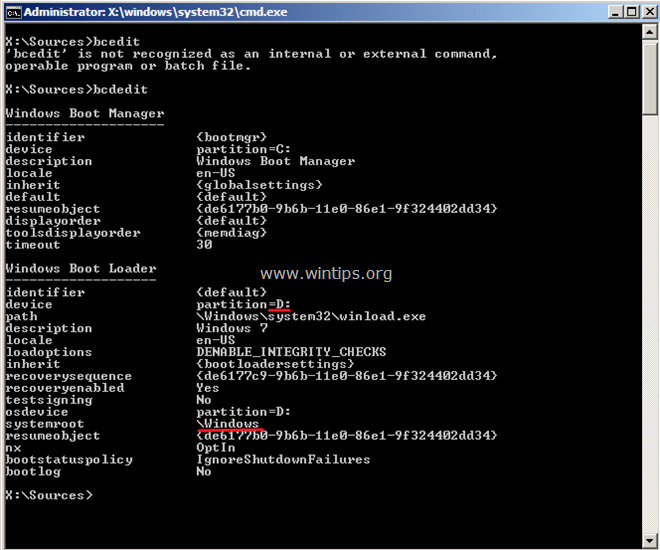
7. Komandų eilutės lange įveskite šią komandą, kad nuskaitytumėte ir taisytumėte sistemos failus:
sfc /scannow /offbootdir=:\ /offwindir=:\windows
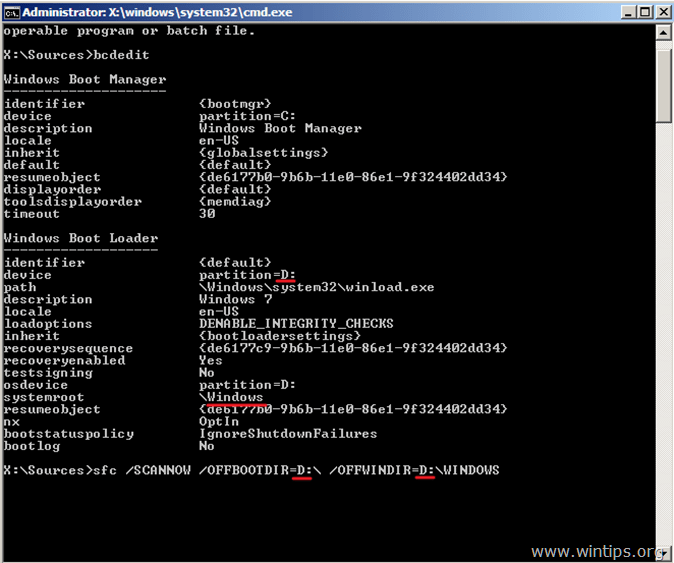
Pastaba:
Aukščiau esančioje komandoje pakeiskite "" savo Windows diegimo disko raide.
Pavyzdžiui, toliau pateiktame pavyzdyje komanda būtų tokia:
sfc /SCANNOW /OFFBOOTDIR=D:\ /OFFWINDIR=D:\windows
8. SFC komandos nuskaitymo ir sugadintų sistemos failų taisymo procesas užtruks šiek tiek laiko, todėl turėtumėte kantriai palaukti.
Pastaba:
Jei gaunate klaidos pranešimą: " Windows išteklių apsauga gali pradėti taisymo paslaugą ". Tada patikrinkite ir įsitikinkite, kad naudojate „Windows Installation Media“ pagal „Windows“ versiją, kurią bandote taisyti.
Tai reiškia, kad jei norite pataisyti failus iš Windows 10 64 bitų, turite paleisti sistemą iš Windows 10 64 bitų diegimo laikmenos.
9. Baigę taisymo procesą uždarykite komandų eilutės langą ir iš naujo paleiskite kompiuterį.
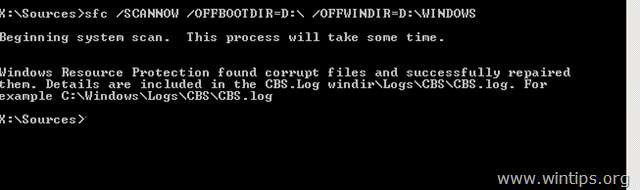
Žiūrėkite daugiau straipsnių žemiau:
Sėkmės!
Kai „Windows“ rodoma klaida „Neturite leidimo išsaugoti šioje vietoje“, tai neleis jums išsaugoti failų norimuose aplankuose.
„Syslog Server“ yra svarbi IT administratoriaus arsenalo dalis, ypač kai reikia tvarkyti įvykių žurnalus centralizuotoje vietoje.
524 klaida: Įvyko skirtasis laikas yra „Cloudflare“ specifinis HTTP būsenos kodas, nurodantis, kad ryšys su serveriu buvo nutrauktas dėl skirtojo laiko.
Klaidos kodas 0x80070570 yra dažnas klaidos pranešimas kompiuteriuose, nešiojamuosiuose kompiuteriuose ir planšetiniuose kompiuteriuose, kuriuose veikia „Windows 10“ operacinė sistema. Tačiau jis taip pat rodomas kompiuteriuose, kuriuose veikia „Windows 8.1“, „Windows 8“, „Windows 7“ ar senesnė versija.
Mėlynojo ekrano mirties klaida BSOD PAGE_FAULT_IN_NONPAGED_AREA arba STOP 0x00000050 yra klaida, kuri dažnai įvyksta įdiegus aparatinės įrangos tvarkyklę arba įdiegus ar atnaujinus naują programinę įrangą, o kai kuriais atvejais klaida yra dėl sugadinto NTFS skaidinio.
„Video Scheduler Internal Error“ taip pat yra mirtina mėlynojo ekrano klaida, ši klaida dažnai pasitaiko „Windows 10“ ir „Windows 8.1“. Šiame straipsnyje bus parodyta keletas būdų, kaip ištaisyti šią klaidą.
Norėdami pagreitinti „Windows 10“ paleidimą ir sutrumpinti įkrovos laiką, toliau pateikiami veiksmai, kuriuos turite atlikti norėdami pašalinti „Epic“ iš „Windows“ paleisties ir neleisti „Epic Launcher“ paleisti naudojant „Windows 10“.
Neturėtumėte išsaugoti failų darbalaukyje. Yra geresnių būdų saugoti kompiuterio failus ir išlaikyti tvarkingą darbalaukį. Šiame straipsnyje bus parodytos efektyvesnės vietos failams išsaugoti sistemoje „Windows 10“.
Nepriklausomai nuo priežasties, kartais jums reikės pakoreguoti ekrano ryškumą, kad jis atitiktų skirtingas apšvietimo sąlygas ir tikslus. Jei reikia stebėti vaizdo detales ar žiūrėti filmą, turite padidinti ryškumą. Ir atvirkščiai, galbūt norėsite sumažinti ryškumą, kad apsaugotumėte nešiojamojo kompiuterio akumuliatorių.
Ar jūsų kompiuteris atsitiktinai atsibunda ir pasirodo langas su užrašu „Tikrinti, ar nėra naujinimų“? Paprastai tai nutinka dėl MoUSOCoreWorker.exe programos – „Microsoft“ užduoties, padedančios koordinuoti „Windows“ naujinimų diegimą.








